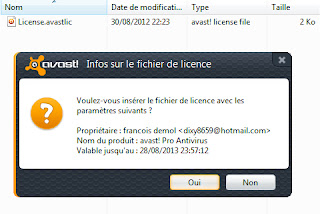A quoi sert de changer son adresse IP ?
A beaucoup de chose par exemple pour avoir l'accès à des sites bloqués, faire un tour de spam si vous laissez votre véritable adresse IP vous-allez être banni, utile aussi pour les tentatives de hack (Piratage). En générale à naviguer en toute anonymat.
Comment peut-on changer l'adresse IP ?
Hotspot Shield est un logiciel qui s'occupe de cette tâche avec un simple clique.
Lien pour télécharger Hotspot Shield (Version complète) : http://www.clubic.com/lancer-le-telechargement
Après avoir installé le logiciel, Clique-droit sur la petite icône au menu démarrer puis clique sur Connect/On.
A beaucoup de chose par exemple pour avoir l'accès à des sites bloqués, faire un tour de spam si vous laissez votre véritable adresse IP vous-allez être banni, utile aussi pour les tentatives de hack (Piratage). En générale à naviguer en toute anonymat.
Comment peut-on changer l'adresse IP ?
Hotspot Shield est un logiciel qui s'occupe de cette tâche avec un simple clique.
Lien pour télécharger Hotspot Shield (Version complète) : http://www.clubic.com/lancer-le-telechargement
Après avoir installé le logiciel, Clique-droit sur la petite icône au menu démarrer puis clique sur Connect/On.